هل أنت لاعب لينكس الذي يحتاج إلى الدردشة الصوتية ، ولكنأنت غير مهتم باستخدام حلول السحابة مثل Discord؟ إذا كنت تمتلك خادمًا منزليًا ، ففكر في استخدام حل "بدء التشغيل" بدلاً من ذلك مثل استضافة خادم TeamSpeak.
إنشاء مستخدم جديد
تتمثل الخطوة الأولى في إعداد خادم TeamSpeak على نظام Linux في إنشاء مستخدم خاص لتشغيل البرنامج بأمان. فتح نافذة محطة واستخدام سودو أمر لكسب قذيفة الجذر. سيؤدي اكتساب الجذر إلى تسهيل التفاعل مع الخادم وتنفيذ العديد من أوامر الجذر المختلفة.
sudo -s
الآن بعد أن أصبح لدينا وصول إلى الجذر ، سنستخدم adduser الأمر لجعل مستخدم جديد. لاحظ أننا سنستخدم - تسجيل الدخول المعطل - حيث لن يتمكن المستخدم الجديد من تسجيل الدخول إلى أي شيء.
adduser --disabled-login teamspeak usermod -a -G teamspeak teamspeak
ليست هناك حاجة لإضافة كلمة مرور للمستخدم ، ويجب أن يهتم النظام بكل شيء. من هنا ، يمكننا الانتقال إلى تنزيل برنامج الخادم.
تثبيت خادم TeamSpeak
برنامج خادم TeamSpeak مملوك ، لذلك لايمكن لتوزيعات Linux السائدة أن تحزمها بطريقة قانونية وتجعلها سهلة التثبيت نتيجة لذلك ، يجب على المستخدمين الخروج وتنزيلها يدويًا. انتقل إلى الموقع الرسمي ، واختر الإصدار الصحيح لوحدة المعالجة المركزية الخاصة بك. رسميا ، TeamSpeak يدعم 32 بت وكذلك 64 بت. قم بتنزيله ، قم بنقل الملف إلى الخادم الخاص بك باستخدام FTP ، Samba ، إلخ. إذا كنت لا ترغب في نقل البرنامج عبر إحدى هذه الطرق ، فكر في استخدام مجلد مشترك لتنزيله مباشرة.
إلى مجلد مشترك أحدث إصدار من خادم TeamSpeak ، انتقل إلى مجلد الإصدار ، وانقر بزر الماوس الأيمن على الإصدار الأحدث ، ثم انقر فوق "نسخ موقع الرابط" ، ثم قم بما يلي:
wget http://dl.4players.de/ts/releases/3.1.1/teamspeak3-server_linux_amd64-3.1.1.tar.bz2
أو
wget http://dl.4players.de/ts/releases/3.1.1/teamspeak3-server_linux_x86-3.1.1.tar.bz2
باستخدام قطران الأمر ، استخراج محتويات برنامج خادم TeamSpeak.
tar -xvf teamspeak3-server_linux_*.tar.bz2 rm *.tar.bz2
استخدم ال chown أمر إعطاء أذونات كاملة للمستخدم الجديد الذي تم إنشاؤه في وقت سابق. يعد تغيير ملكية المجلد أمرًا ضروريًا لأن المستخدم Teamspeak يجب أن يكون قادرًا على استخدامه دون أي أخطاء بشكل صحيح.
ملاحظة: لأسباب أمنية ، لا تشغل خادم TS3 كجذر.
mv teamspeak3-server_linux_* /usr/local/teamspeak chown -R teamspeak:teamspeak /usr/local/teamspeak cd /usr/local/teamspeak
عن طريق لمس. اتصال. صلة، قم بإنشاء ملف يتيح لبرنامج الخادم معرفة أنك قبلت البنود والشروط.
touch .ts3server_license_accepted
بعد ذلك ، قم بإنشاء ملف خدمة systemd مخصص لـ TeamSpeak.
cd /etc/systemd/system echo "" > teamspeak3.service nano teamspeak3.service
الصق الرمز أدناه في محرر نصوص Nano ، واحفظه باستخدام Ctrl + O.
[Unit]
Description=TeamSpeak 3 Server
After=network.target
[Service]
WorkingDirectory=/usr/local/teamspeak/
User=teamspeak
Group=teamspeak
Type=forking
ExecStart=/usr/local/teamspeak/ts3server_startscript.sh start inifile=ts3server.ini
ExecStop=/usr/local/teamspeak/ts3server_startscript.sh stop
PIDFile=/usr/local/teamspeak/ts3server.pid
RestartSec=15
Restart=always
[Install]
WantedBy=multi-user.target
بدء وتمكين الجديد teamspeak3.service ملف بأوامر أداة systemd init:

systemctl enable teamspeak3 systemctlstart teamspeak3
أعد تشغيل الخادم في أي وقت من systemd باستخدام الأمر التالي.
systemctl stop teamspeak3
تعطيل الخادم بالكامل باستخدام:
systemctl disable teamspeak3
تسجيل الدخول
الجزء الصعب من إعداد خادم TeamSpeak3انتهى. الآن ما تبقى هو الحصول على مفتاح المشرف (ويعرف أيضًا باسم الرمز المميز للامتياز). يتم إنشاء هذا الرمز بشكل عشوائي في المرة الأولى التي يبدأ فيها برنامج الخادم. للحصول على الرمز المميز ، ستحتاج إلى فتح عميل TeamSpeak3 والاتصال بخادمك. في المرة الأولى التي تتصل فيها بالخادم ، يجب أن يطلب منك إدخال "مفتاح الامتياز". إذا لم تشاهد مطالبة تطلب منك إدخال المفتاح ، فستحتاج إلى البحث حول الإعدادات الموجودة على الخادم الخاص بك والنقر فوق على هذا الخيار.
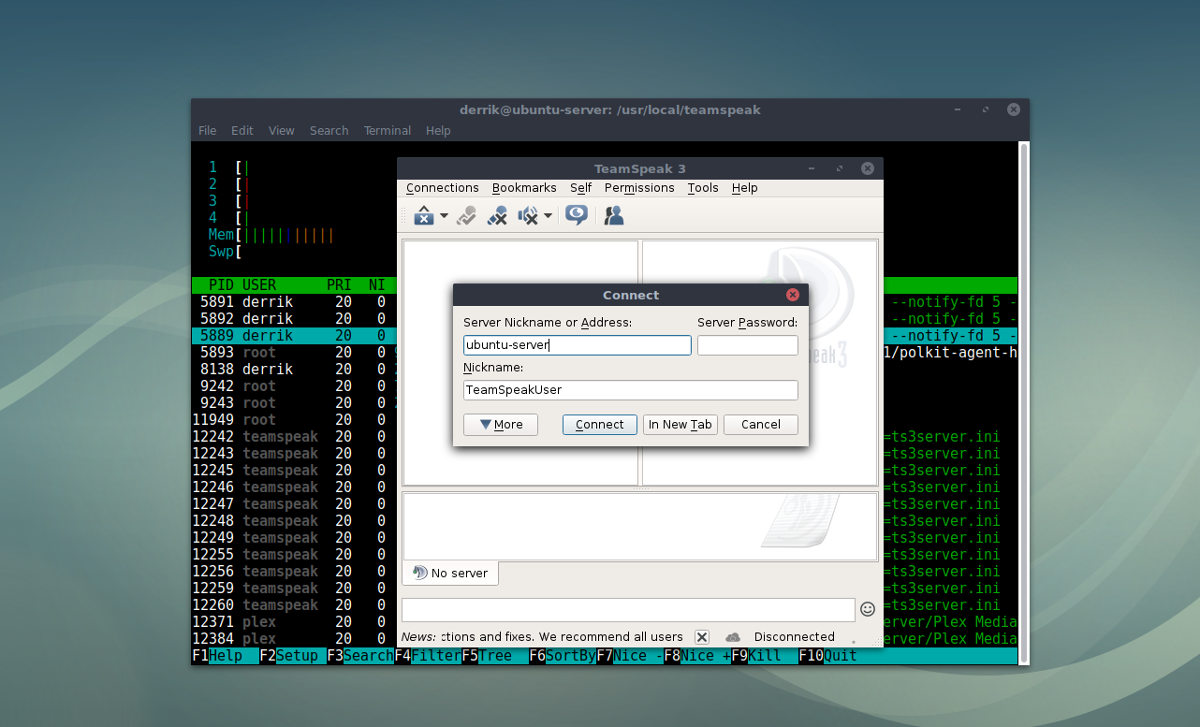
استخدم هذا الأمر للعثور على الرمز المميز لمشرف خادم TeamSpeak وإدخاله في ملف تلقائيًا:
cat /usr/local/teamspeak/logs/* | grep "token"
انسخ سلسلة الأرقام مباشرة بعد "الرمز المميز =" وضعها بعد الصدى في علامات ‘‘:
echo "token string" > /usr/local/teamspeak/admin-token.txt
سيؤدي تكرار السلسلة بهذه الطريقة إلى الاحتفاظ بملف الرمز المميز في مكان آمن.
باستخدام cat ، ستتمكن من عرض الملف النصي المميز.
لمنح المستخدم حق الوصول إلى المسؤول ، انسخ محتويات الملف والصقه في المطالبة التي تظهر.
cat /usr/local/teamspeak/admin-token.txt
ضع في اعتبارك أنه لكل مسؤول ، قد تحتاج إلى إنشاء رمز مميز جديد للامتياز. تأكد من الرجوع إلى موقع TeamSpeak الإلكتروني ودليل لمعرفة كيفية القيام بذلك.
إلغاء تثبيت خادم TeamSpeak
TeamSpeak هو برنامج رائع ، لكن بعض المستخدمين لا يفعلون ذلكرعاية جميع المتاعب التي يمكن أن يسببها. إذا كنت قد جربته وقررت أنك لا تريد خادم TeamSpeak بعد الآن ، فما عليك سوى اتباع هذه الخطوات ومعرفة كيفية إزالة تثبيت البرنامج بالكامل.
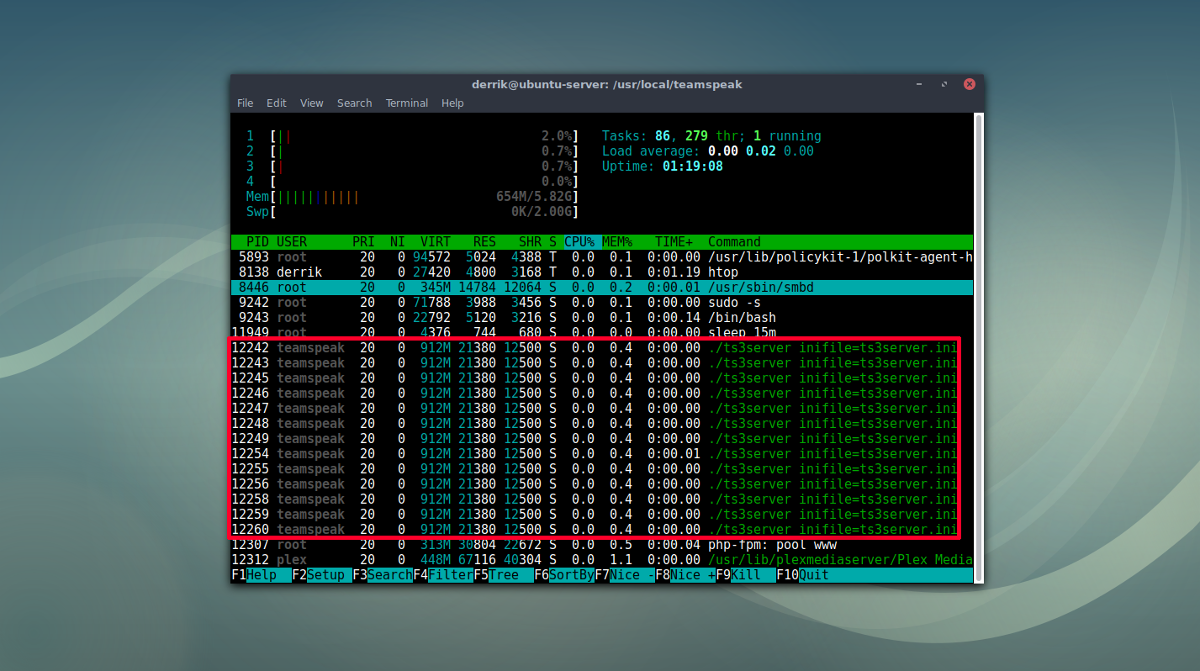
أولاً ، استخدم systemd لتعطيل وإيقاف خدمة TeamSpeak.
sudo systemctl disable teamspeak3 -f sudo systemctl stop teamspeak3
بعد ذلك ، احذف خدمة systemd المخصصة التي تم إنشاؤها في الإعداد.
sudo rm /etc/systemd/system/teamspeak3.service
بعد ذلك ، احذف البرنامج من الخادم.
sudo rm -rf /usr/local/teamspeak/
أخيرًا ، احذف مجموعة TeamSpeak والمستخدم.
sudo userdel -r teamspeak sudo groupdel teamspeak
يجب أن يؤدي تشغيل كل هذه الأوامر إلى إزالة الكلإشارات إلى TeamSpeak من الخادم. يجب أن يعمل Sudo ، لكن إذا لم يحدث ذلك ، ففكر في التخلص من sudo من كل من الأوامر المذكورة أعلاه ، وبدلاً من ذلك ، حاول الحصول على shell root (sudo-s) مسبقا.













تعليقات